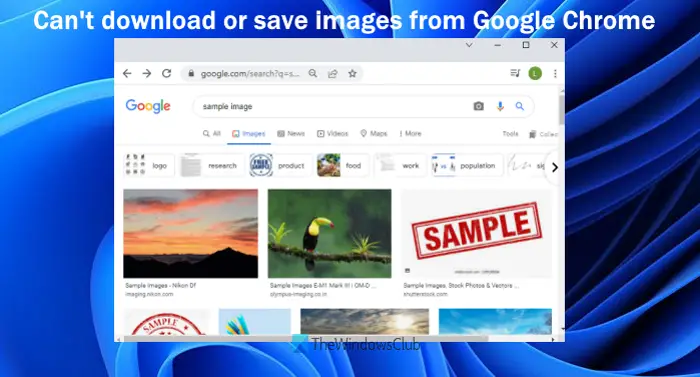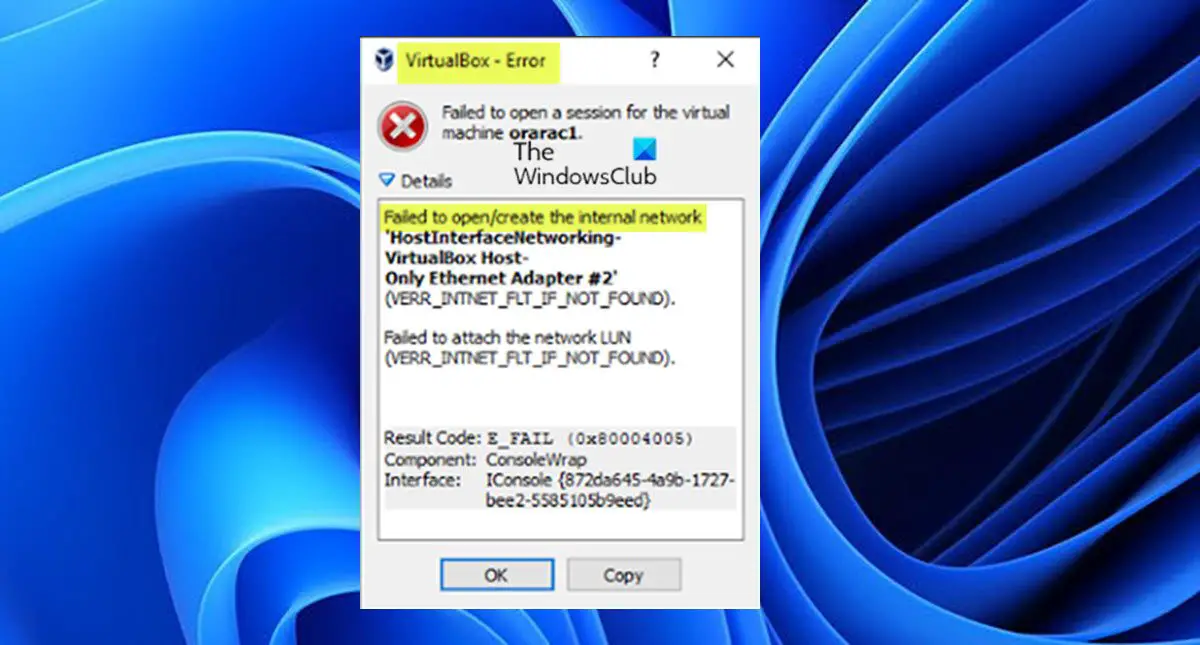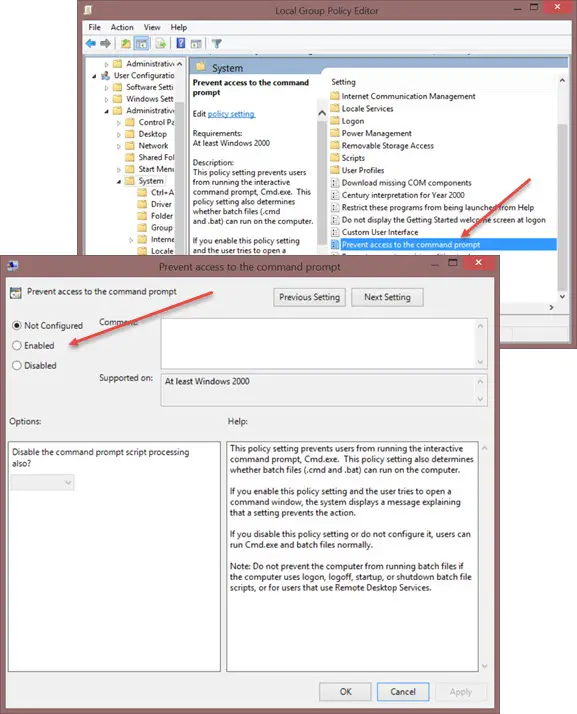Windows 10/11 オペレーティング システムおよびレジストリを使用するその他のアプリケーションの場合、Windows レジストリは、カーネル、デバイス ドライバー、サービス、セキュリティ アカウント マネージャー、およびユーザー インターフェイスの低レベル設定を保存する階層データベースです。この投稿では、レジストリ エクスプローラーこれは組み込みの代替手段ですレジストリエディタ。
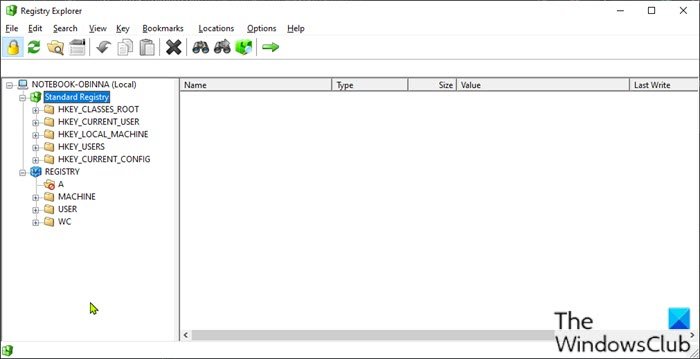
レジストリ エクスプローラーはレジストリ エディターの代替品です
レジストリ エクスプローラーは、いくつかの新機能を追加してレジストリ エディターを最新化することを目的としています。以下は、プロジェクトの GitHub ページにリストされているレジストリ エクスプローラーの機能の完全なリストです。
- 実際のレジストリを表示します (標準レジストリだけではありません)
- リストビューを任意の列で並べ替える
- ハイブ、アクセスできないキー、およびリンクのキー アイコン
- 主要な詳細: 最終書き込み時刻とキー/値の数
- MUI および REG_EXPAND_SZ の拡張値を表示します
- フル検索 (すべて検索 / Ctrl+Shift+F)
- バイナリ値用の拡張された 16 進エディタ
- 元に戻す/やり直す
- キー/値のコピー/ペースト
レジストリ エクスプローラーの使い方は?
レジストリ エクスプローラーは、ポータブルアプリつまり、インストールは必要ありません。実行可能ファイルをダウンロードしてアプリを起動すると、上の導入画像からわかるように、すべてのレジストリ ハイブのビューが表示されます。ユーザーは、組み込みの場合と同様に展開してサブキーと値を確認できます。 Windows レジストリ エディタ。
起動すると、レジストリ エクスプローラーが起動します。読み取り専用モードこれにより、モードがオフになるまで変更を加えることができなくなります。レジストリに誤った変更を加えると、Windows システムが動作しなくなる可能性があります。そのため、常に次の変更を行うことをお勧めします。レジストリをバックアップするまたはシステムの復元ポイントを作成するレジストリに変更を加える前に、必要な予防措置として実行してください。
レジストリ エクスプローラーでは、標準の regedit よりも高度な検索機能を使用して、すべての検索結果を検索し、1 つのダイアログ ボックスに表示できます。検索結果からレジストリ キーまたは値を自動的に開くには、エントリをダブルクリックするだけです。
最後に、レジストリ エクスプローラーを使用したい場合は、Windows レジストリ エディターを .reg ファイルのデフォルトのファイル ハンドラーとして自動的に置き換えるようにアプリを構成できます。これを行うには、オプションメニューバーで を選択し、RegEdit.exe を置き換えるコンテキストメニューから。
ダウンロードできますレジストリ エクスプローラーを試して、以下のコメント セクションでご意見をお聞かせください。
Windows レジストリにアクセスするにはどうすればよいですか?
くらいありますレジストリ エディタを開く 6 つの方法Windows PC 上で。ほとんどの PC ユーザーにとって、一般的な方法は、 を押して [ファイル名を指定して実行] ダイアログ ボックスを使用することです。Windowsキー+R、次に入力します登録編集[ファイル名を指定して実行] ダイアログ ボックスに移動し、キーボードの Enter キーを押すか、わかりましたボタン。また、レジストリ エディターの複数のインスタンスを開くあなたが望むなら。また、共有コンピュータでは、他の PC ユーザーによる改ざんを制限するために、次のようにすることもできます。レジストリ エディタへのアクセスをブロックする。
Windows レジストリの目的は何ですか?
基本的に、レジストリは Windows オペレーティング システムによるコンピュータの管理を支援します。レジストリは、インストールされたプログラムがコンピュータのリソースを使用するのに役立ちます。と呼ばれる場所を提供します蕁麻疹OS レベルとプログラム レベルの両方で行ったカスタム設定を保存します。たとえば、新しいソフトウェアをインストールしたり、Windows デスクトップの変更などシステムに変更を加えたりすると、変更はレジストリに保存されます。レジストリが破損した場合、次のことが可能です。レジストリを修復する。
ヒント:レジストラ レジストリ マネージャー Lite、レグクール、レジストラ レジストリ マネージャー Liteそしてレジストリコマンダー他の同様のソフトウェアもチェックしてみてください。